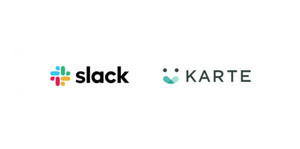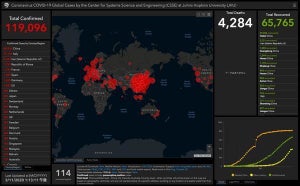Slackは3月17日、同社のWebサイトで、リモートワークの際に役立つSlackの使い方を公開した。現在、新型コロナウイルスの感染を防ぐため、テレワークをはじめリモートワークを取り入れる企業が増えている。同様に、同社でもリモートワークが行われており、そうした中で同社が蓄積してきたリモートワーク時のSlack の使い方のコツを紹介している。
(1)通知チャンネルを作る
メンバーが常に最新の情報を共有できるよう、専用のチャンネルを作成するとよい。例えば、Slackには全社通達チャンネルがある。これは管理者やオフィスマネージャーが社内で重要な情報を共有するために使うもので、ほとんどの社員は読み取り専用に設定されている。
チームが小さいまたは新しい場合は、デフォルトの #general チャンネルを活用するのもオススメだ。これはすべてのチームメンバーが参加するチャンネルのため、全員に対して重要な情報を一度に伝えることができる。
(2)共有チャンネルを作る
ベンダー、パートナー、カスタマーとの共有チャンネルを作ることで、異なる組織をつないで、一緒に仕事をすることが可能になる。共有チャンネルでつながれば、企業の壁を越えて互いに直接メッセージを送ること、ディスカッションをすることなどが可能になる。
(3)カスタムステータスを活用する
Slackには、自分の状態を知らせるカスタムステータスがある。ここで、自分が休暇中なのか、通勤途中なのか、会議中なのか、リモートで作業中なのかを知らせることができる。
Slackでは、リモートワーク中は社内の状況が見えなくなるため、各メンバーは離席中、オフライン中、電話中のため返信に時間がかかることなどがわかるようカスタムステータスを設定しているという。
(4)顔を見てコミュニケーションを行う
Slackには、音声通話やビデオ通話の機能(オプション)が組み込まれているので、電話をかけたい時はこれらの機能を使えばよい。Slack では、Zoom、Skype、Google+ハングアウトなど、人気のある音声サービスやビデオサービスと連携している。
音声サービスやビデオサービスをデフォルトのサービスとして設定しておくと、Slack の電話アイコンをクリックするだけで使えるようになる。アプリを使いたい場合、Slack のApp ディレクトリからインストールできる。Slackでは、規模の大きい会議にZoomをよく使っているという。
Slack で音声通話、ビデオ通話、画面共有アプリを使う方法
(5)毎日使うツールをつなげる
Slackでは、 G Suite や Office 365、Dropbox、Box、Zoomなど、業務で利用するツールを連携することができる。
例えば、G Suiteの場合、Google カレンダーと連携することで、ミーティングへの招待を受信して返信することやミーティングリマインダーからビデオ通話に参加することが可能だ。Slack for Gmailを使えば、Gmail からSlackにメールを転送することができ、これにより、わずか数クリックでチャンネルや DM にメールを転送できる。
Slackと連携できるツールは、App ディレクトリで検索・ダウンロードが可能だ。